win11的所有程序在哪里看 win11系统怎么找到所有程序
更新时间:2024-01-30 10:02:11作者:runxin
现阶段,很多用户都开始给电脑安装微软最新的win11系统来进行操作,同时也会通过浏览器来搜索相关软件进行安装,然而对于win11电脑中安装的各种程序,很多用户都没有彻底了解过,对此win11的所有程序在哪里看呢?其实方法很简单,下面小编就给大家带来win11系统怎么找到所有程序,以供大家参考。
具体方法如下:
1、进入桌面,点击开始按钮,如下图所示
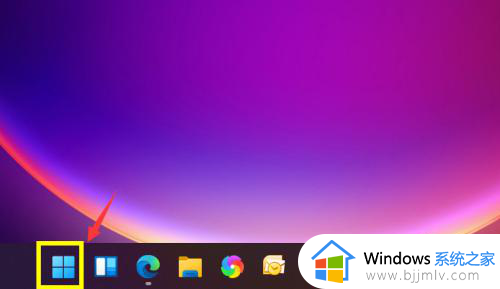
2、开始菜单点击上面的所有应用,如下图所示
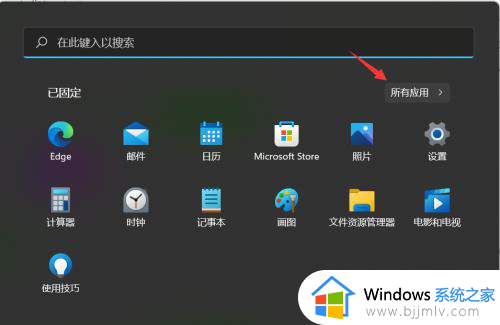
3、进入程序列表,目前进入程序列表需要2步才能完成,如下图所示
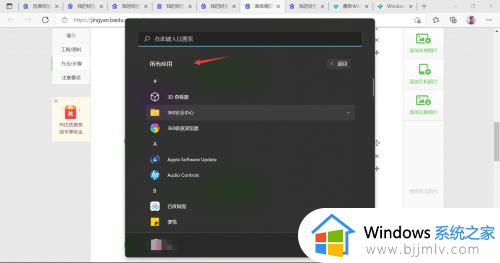
4、目前的应用排列顺序是按字母,我们可以根据应用的首字母来找,如下图所示
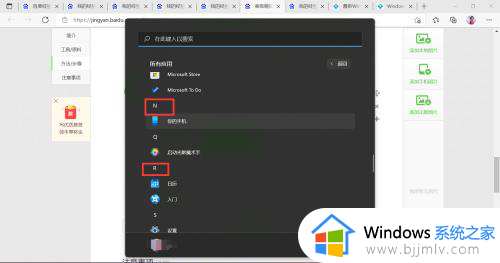
以上就是小编告诉大家的win11系统怎么找到所有程序完整步骤了,有遇到过相同问题的用户就可以根据小编的步骤进行操作了,希望能够对大家有所帮助。
win11的所有程序在哪里看 win11系统怎么找到所有程序相关教程
- win11添加删除程序在哪里找 win11系统添加删除程序怎么打开
- win11该设备正在使用中请关闭可能使用的所有程序如何解决
- win11剪切板记录在哪里找?win11如何查看剪切板所有内容
- win11附件功能在哪里找?win11如何找到电脑里附件程序
- windows11显示所有图标怎么操作 win11任务栏显示所有图标教程
- win11卸载程序在哪里卸载 win11卸载应用程序的方法
- win11程序和功能在哪里 win11怎么打开程序和功能
- win11怎么一键更新所有驱动 win11系统更新驱动软件教程
- win11软件卸载在哪里 win11系统如何卸载程序
- win11的卸载程序在哪打开 win11系统怎样卸载软件
- win11恢复出厂设置的教程 怎么把电脑恢复出厂设置win11
- win11控制面板打开方法 win11控制面板在哪里打开
- win11开机无法登录到你的账户怎么办 win11开机无法登录账号修复方案
- win11开机怎么跳过联网设置 如何跳过win11开机联网步骤
- 怎么把win11右键改成win10 win11右键菜单改回win10的步骤
- 怎么把win11任务栏变透明 win11系统底部任务栏透明设置方法
win11系统教程推荐
- 1 怎么把win11任务栏变透明 win11系统底部任务栏透明设置方法
- 2 win11开机时间不准怎么办 win11开机时间总是不对如何解决
- 3 windows 11如何关机 win11关机教程
- 4 win11更换字体样式设置方法 win11怎么更改字体样式
- 5 win11服务器管理器怎么打开 win11如何打开服务器管理器
- 6 0x00000040共享打印机win11怎么办 win11共享打印机错误0x00000040如何处理
- 7 win11桌面假死鼠标能动怎么办 win11桌面假死无响应鼠标能动怎么解决
- 8 win11录屏按钮是灰色的怎么办 win11录屏功能开始录制灰色解决方法
- 9 华硕电脑怎么分盘win11 win11华硕电脑分盘教程
- 10 win11开机任务栏卡死怎么办 win11开机任务栏卡住处理方法
win11系统推荐
- 1 番茄花园ghost win11 64位标准专业版下载v2024.07
- 2 深度技术ghost win11 64位中文免激活版下载v2024.06
- 3 深度技术ghost win11 64位稳定专业版下载v2024.06
- 4 番茄花园ghost win11 64位正式免激活版下载v2024.05
- 5 技术员联盟ghost win11 64位中文正式版下载v2024.05
- 6 系统之家ghost win11 64位最新家庭版下载v2024.04
- 7 ghost windows11 64位专业版原版下载v2024.04
- 8 惠普笔记本电脑ghost win11 64位专业永久激活版下载v2024.04
- 9 技术员联盟ghost win11 64位官方纯净版下载v2024.03
- 10 萝卜家园ghost win11 64位官方正式版下载v2024.03